Microsoft ha iniziato a lanciare il primo Anniversary Update per Windows 10. L'Anniversary Update, il secondo aggiornamento principale per Windows 10, introduce decine di nuove funzionalità e miglioramenti alla versione più recente del sistema operativo Windows.
Il modo migliore per installare Windows 10 Anniversary Update è utilizzare Windows Update. Il tuo PC Windows 10 scaricherà automaticamente l'aggiornamento quando sarà disponibile per il tuo PC. Ma dal momento che ci sono oltre 350 milioni di PC con Windows 10, potrebbe essere necessario attendere un paio di giorni per vedere l'Aggiornamento Anniversario sul PC.

Se non vedi l'ora di installare Windows 10 Anniversary Update tramite Windows Update, puoi utilizzare lo strumento di creazione di Windows 10 Media ufficiale per aggiornare l'installazione corrente di Windows 10 ad Anniversary Update.
Installa l'Aggiornamento Anniversario per Windows 10 subito
Completa le sottostanti indicazioni per ottenere subito l'aggiornamento per l'anniversario di Windows 10 sul tuo PC utilizzando lo strumento di creazione multimediale.
Passo 1: Il primo passo è scaricare Windows 10 Media Creation Tool.
Passaggio 2: eseguire il file eseguibile di Media Creation Tool e fare clic sul pulsante Accetta per accettare i termini della licenza.
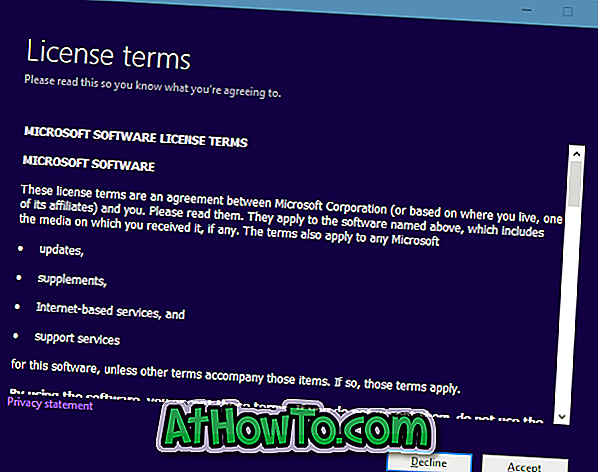
Passaggio 3: nella schermata Cosa si desidera fare, selezionare la prima opzione denominata Aggiorna ora questo PC, quindi fare clic sul pulsante Avanti .
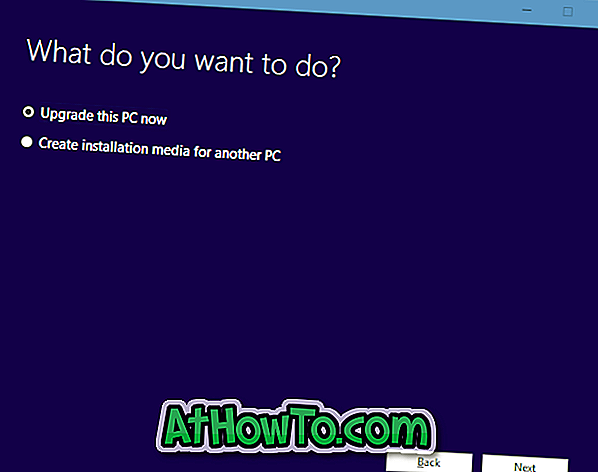
Passaggio 4: lo Strumento di creazione multimediale avvierà automaticamente il download di Windows 10 con l'aggiornamento dell'anniversario.
Passaggio 5: quando viene visualizzata la seguente schermata Pronto per l'installazione, assicurarsi che l'opzione Mantieni file e app personali sia selezionata. In caso contrario, fare clic su Cambia cosa mantenere il collegamento e quindi selezionare l'opzione Mantieni file e app personali .
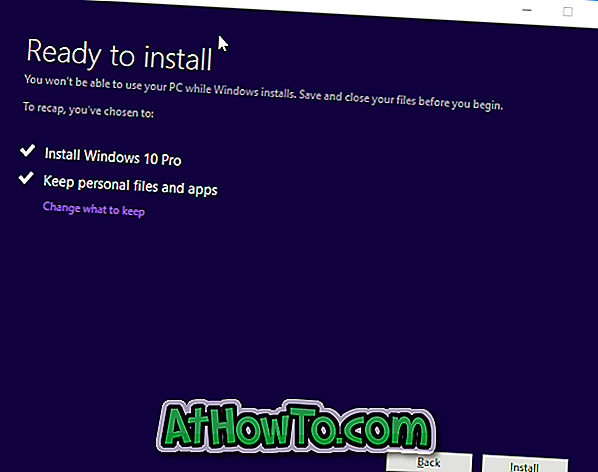
Fai clic sul pulsante Installa per iniziare l'installazione di Windows 10 con l'Aggiornamento Anniversario.
Il tuo PC potrebbe essere riavviato più volte durante l'installazione. A seconda della configurazione del PC e di altri fattori, la procedura di installazione potrebbe variare da pochi minuti a qualche ora.
Passaggio 6: una volta terminato, verrà visualizzata la schermata di blocco di Windows 10. Accedi utilizzando l'account utente locale o l'account Microsoft. Vedrai il desktop di Windows 10 in pochi minuti.














